电脑绣花机删除内存的方法是什么?如何避免数据丢失?
35
2025-01-11
在计算机网络中,hosts文件是一个本地的文本文件,用于将主机名映射到IP地址。通过修改hosts文件,我们可以轻松实现网站屏蔽和跳转的功能,以便更好地管理我们的上网安全和访问控制。下面将介绍如何使用电脑来修改hosts文件,实现对特定网站的屏蔽和跳转。
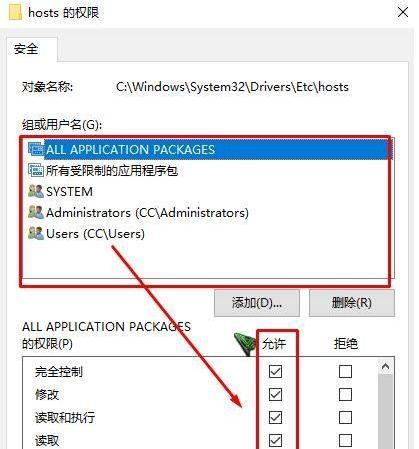
了解hosts文件的作用和位置
hosts文件是一个纯文本文件,存储在操作系统的某个特定位置,用于在计算机上进行主机名到IP地址的映射。在Windows系统中,hosts文件位于C:\Windows\System32\drivers\etc\目录下;在MacOS系统中,hosts文件位于/private/etc/目录下。
备份hosts文件
在修改hosts文件之前,我们要先备份原始的hosts文件。这样,在出现问题时可以快速恢复到原来的状态。可以通过复制hosts文件并将其重命名为"hosts.bak"来进行备份。
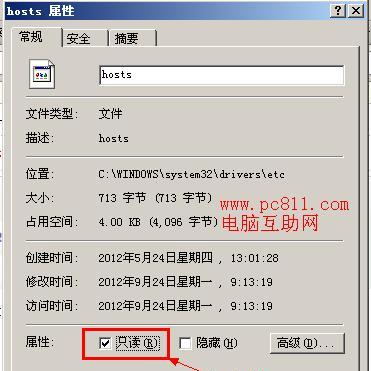
编辑hosts文件
使用文本编辑器打开hosts文件,比如使用记事本或文本编辑器。在Windows系统中,需要以管理员权限打开文本编辑器,才能对hosts文件进行修改。
屏蔽特定网站
在hosts文件的末尾添加一行,格式为"IP地址网站域名"。如果要屏蔽网站"www.example.com",可以在hosts文件中添加"127.0.0.1www.example.com"。保存并关闭文件后,这个网站将无法在计算机问。
跳转网站到特定IP地址
如果想将某个网站跳转到特定的IP地址,可以在hosts文件中添加一行,格式为"目标IP地址网站域名"。如果想将"www.example.com"跳转到"127.0.0.1",可以在hosts文件中添加"127.0.0.1www.example.com"。保存并关闭文件后,访问该网站将直接跳转到指定的IP地址。
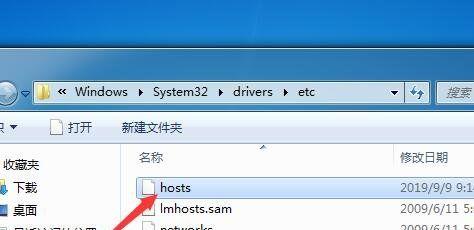
批量屏蔽多个网站
如果要屏蔽多个网站,可以在hosts文件中逐行添加每个网站的屏蔽规则。每个规则一行,格式为"IP地址网站域名"。通过这种方式可以一次性屏蔽多个网站。
常见问题及解决方案
在修改hosts文件时,可能会遇到一些常见的问题,比如权限不足、hosts文件无法保存等。这些问题可以通过以管理员权限打开文本编辑器、另存为方式保存等解决。
注意事项
在修改hosts文件时,需要注意以下几点:一是要确保所添加的规则格式正确,IP地址和网站域名之间用空格隔开;二是要定期检查和更新hosts文件,以确保屏蔽和跳转规则的有效性;三是要小心不要在hosts文件中添加过多的屏蔽规则,以免影响系统性能。
hosts文件的其他应用场景
除了屏蔽和跳转网站,hosts文件还可以用于其他一些应用场景,比如加快访问速度、设置本地测试环境等。通过合理利用hosts文件,我们可以更好地管理和控制我们的网络访问。
使用第三方工具简化hosts文件的修改
除了手动修改hosts文件外,还可以使用一些第三方工具来简化这个过程。这些工具提供了图形化界面和便捷的操作,可以帮助用户更轻松地修改hosts文件。
安全性考虑及解决方案
在修改hosts文件时,需要注意安全性问题。建议只从可信的来源获取hosts文件规则,避免下载来路不明的hosts文件。同时,定期检查和更新hosts文件,以确保其中的规则和域名的安全性。
修改hosts文件的效果即时生效
一旦修改了hosts文件并保存,对于大多数网络连接,修改的效果会立即生效。这意味着我们无需重新启动计算机或浏览器,就可以立即看到修改后的效果。
恢复原始的hosts文件
如果需要恢复原始的hosts文件,只需将备份的hosts文件重命名为"hosts",并替换原始的hosts文件即可。
常见错误和解决方案
在修改hosts文件时,可能会出现一些错误,比如格式错误、IP地址错误等。对于这些常见的错误,可以通过仔细检查和核对每个规则的格式和正确性来进行解决。
通过修改电脑中的hosts文件,我们可以轻松实现网站屏蔽和跳转的功能,有效管理上网安全和访问控制。同时,我们还介绍了如何备份、编辑和恢复hosts文件,以及一些注意事项和常见问题的解决方案。希望本文对读者能有所帮助,在使用hosts文件时更加得心应手。
版权声明:本文内容由互联网用户自发贡献,该文观点仅代表作者本人。本站仅提供信息存储空间服务,不拥有所有权,不承担相关法律责任。如发现本站有涉嫌抄袭侵权/违法违规的内容, 请发送邮件至 3561739510@qq.com 举报,一经查实,本站将立刻删除。